本教程主要講解調色及調光的綜合教程,效果非常酷。
原圖

最終效果

1.打開原圖點通道控制面版,選擇紅色通道然后按ctrl + a 全選再按ctrl + c 復制點綠色通道按ctrl + v 粘貼如圖1,效果如圖2

<圖1>

<圖2>
|||
2.用鋼筆工具扣出人物部分如圖3,轉成選區,按ctrl + j把人物復制出來即生成一個新的圖層,把這層隱藏回到背景圖層。

<圖3>
3.按ctrl + shift + u 把背景圖層去色,按ctrl + j 復制一層,在副本這層選擇菜單: 濾鏡 > 扭曲 > 波浪 參數設置如圖4效果如圖5
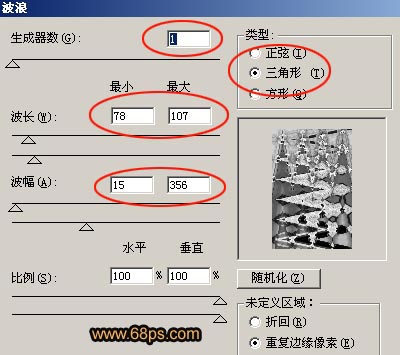
<圖4>
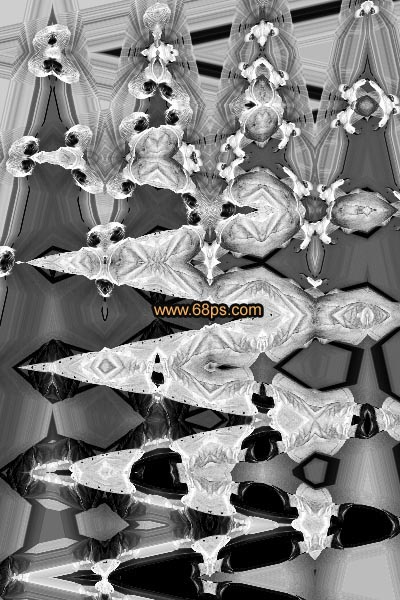
<圖5>
|||
4.選擇菜單: 濾鏡 > 模糊 > 動感模糊 參數設置如圖6效果如圖7,再選擇菜單:濾鏡 > 模糊 > 高斯模糊 數值為3.7,再按ctrl + m 調曲線參數設置如圖8,確定后把這層的圖層混合模式改為“正片疊底”,效果如圖9
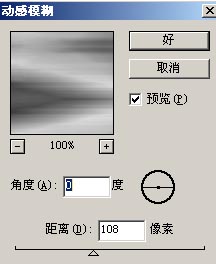
<圖6>

<圖7>
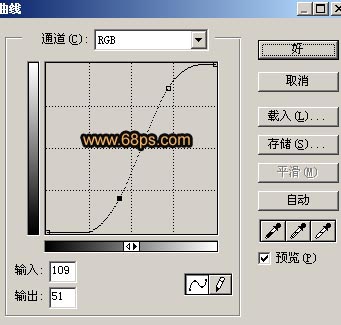
<圖8>

<圖9>
|||
5.把剛才隱藏人物圖象顯示出來按ctrl + u 調色相/飽和度,參數設置如圖10-11,效果如圖12
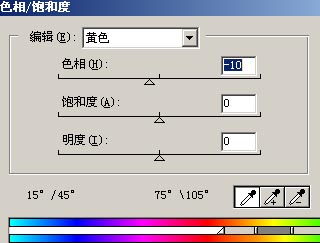
<圖10>
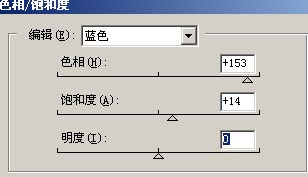
<圖11>
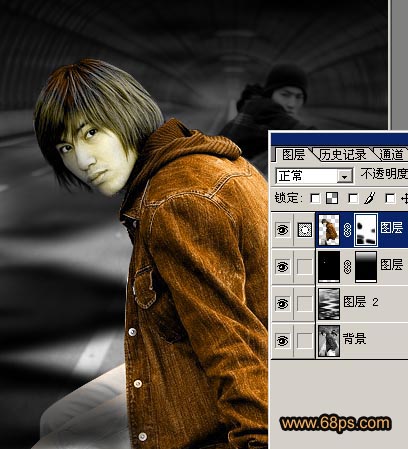
<圖12>
6.把圖層加上蒙板用畫筆工具把頭部,腳部,身體等部位擦出光感如圖13,然后適當的銳化一下,完成最終效果。
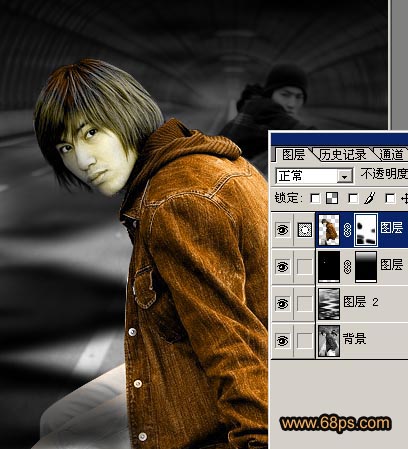
<圖13>

新聞熱點
疑難解答